제목 블록에 속성 정의를 추가하여 등각투영 도면에 프로젝트 및 선 데이터를 추가합니다.
- 리본에서 홈 탭
 프로젝트 패널
프로젝트 패널  프로젝트 관리자
프로젝트 관리자  프로젝트 설정을 클릭합니다.
프로젝트 설정을 클릭합니다. - 프로젝트 설정 트리 뷰에서 등각투영 DWG 설정을 확장합니다. 제목 블록 및 표시를 클릭합니다.
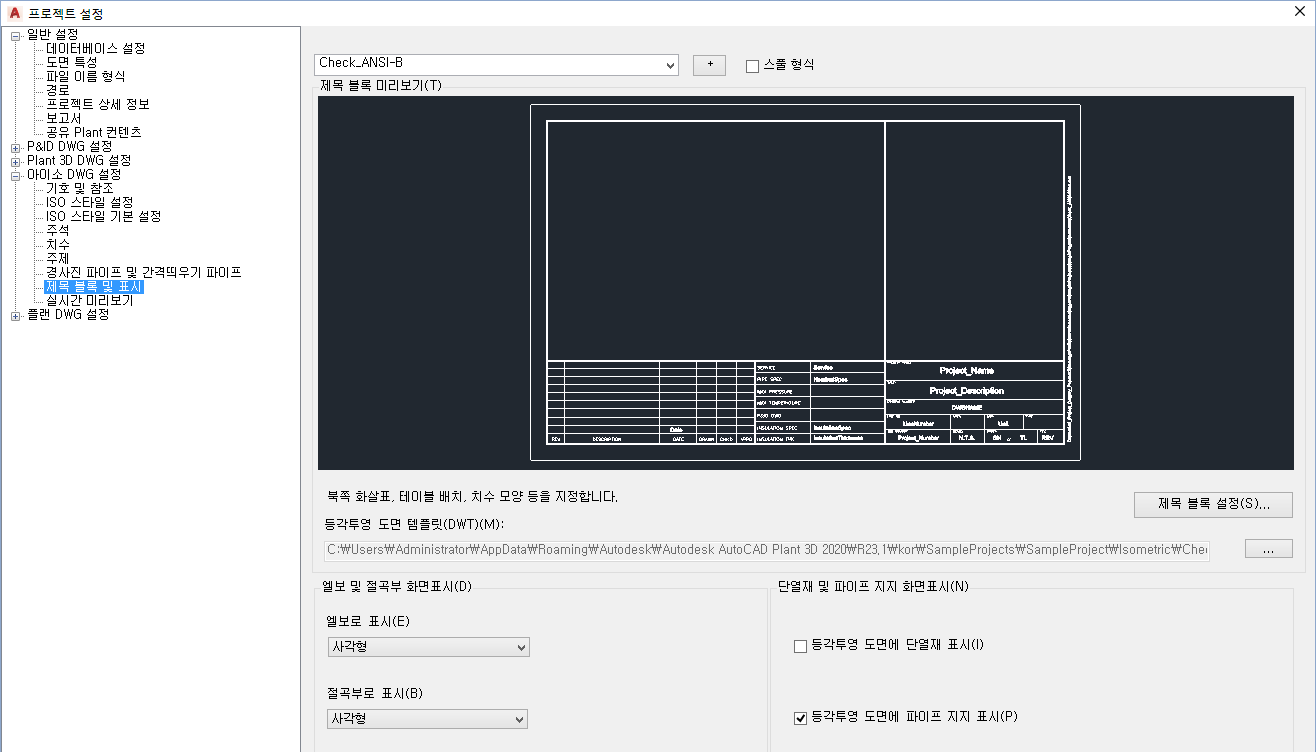
- 제목 블록 표시 창에서 ISO 스타일 옆의 드롭다운 리스트에서 스타일을 선택합니다.
- 제목 블록 미리보기에서 제목 블록 설정을 클릭합니다.
- 리본의 특성 패널에서 제목 블록 속성
 을 클릭합니다.
을 클릭합니다.
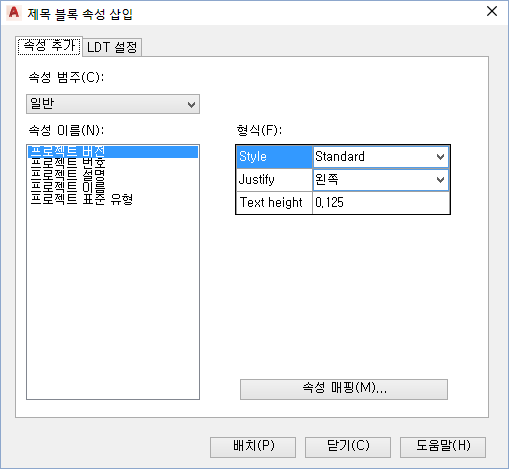
- 제목 블록 속성 삽입 대화상자의 속성 추가 탭에서 다음을 수행합니다.
- 속성 범주 아래의 드롭다운 리스트에서 속성 범주를 선택합니다. 여기서 선택한 항목에 따라 속성 이름 리스트가 변경됩니다.
- 속성 이름 아래에서 제목 블록에 추가할 속성을 클릭합니다.
- 형식 아래에서 스타일, 자리맞추기 및 문자 높이 상자를 원하는 대로 변경합니다.
- 배치를 클릭합니다.
- 도면 영역을 클릭하여 속성을 배치합니다.
- 계속해서 속성을 선택하고, 형식을 조정하고, 제목 블록에 속성을 배치합니다.
- 마쳤으면 닫기를 클릭합니다.
- AutoCAD 기능을 사용하여 필요에 따라 속성을 수정합니다.
- 완료되면 리본에서 제목 블록 설정 탭
 닫기 패널
닫기 패널  프로젝트 설정으로 복귀를 클릭합니다.
프로젝트 설정으로 복귀를 클릭합니다.
선 지정 테이블을 구성하려면
- 리본에서 홈 탭
 프로젝트 패널
프로젝트 패널  프로젝트 관리자
프로젝트 관리자  프로젝트 설정을 클릭합니다.
프로젝트 설정을 클릭합니다. - 프로젝트 설정 트리 뷰에서 등각투영 DWG 설정을 확장합니다. 제목 블록 및 표시를 클릭합니다.
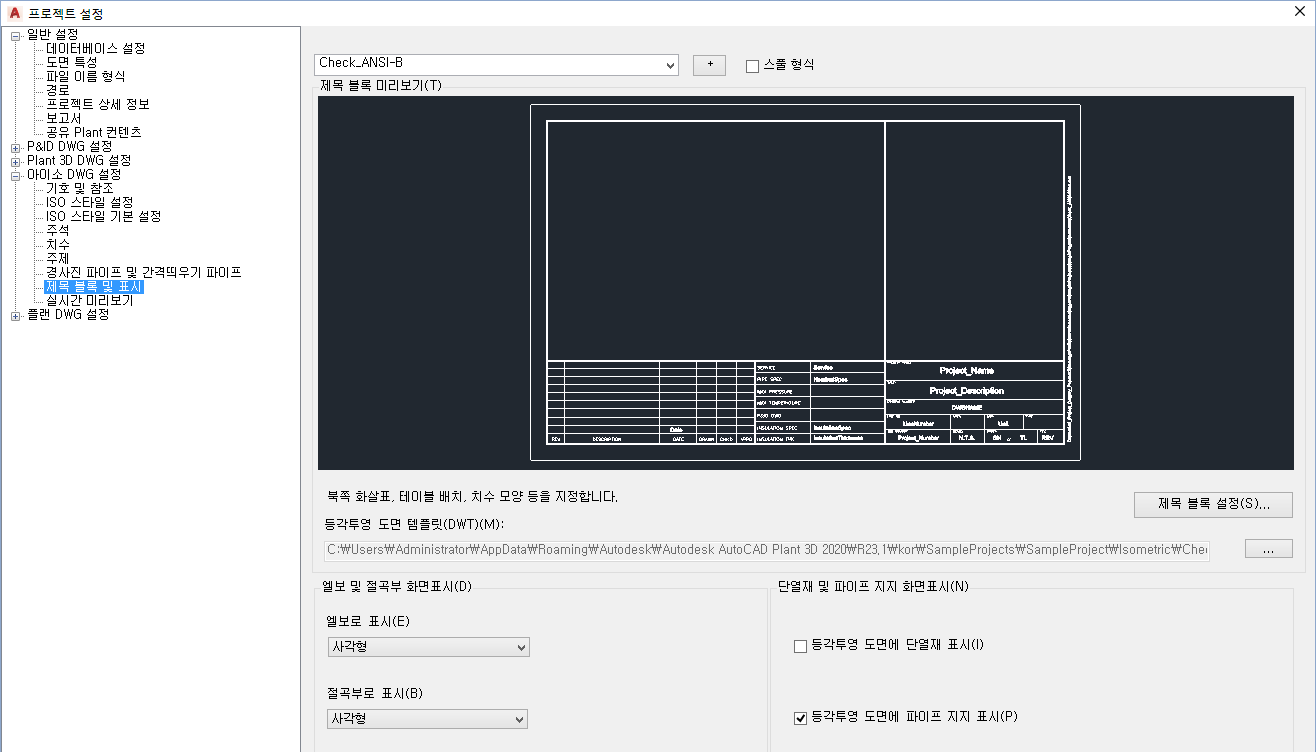
- 제목 블록 표시 창에서 ISO 스타일 옆의 드롭다운 리스트에서 스타일을 선택합니다.
- 제목 블록 미리보기에서 제목 블록 설정을 클릭합니다.
- 리본의 특성 패널에서 제목 블록 속성
 을 클릭합니다.
을 클릭합니다.
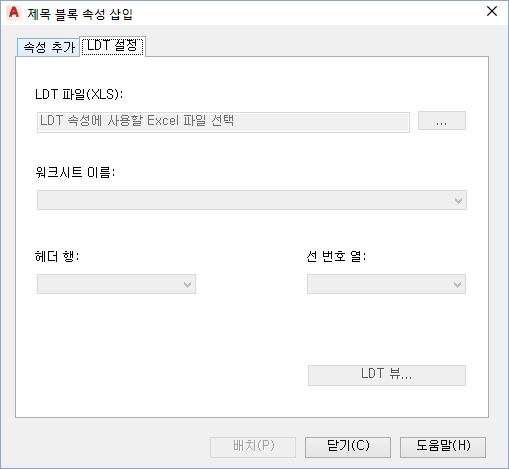
- 제목 블록 속성 삽입 대화상자에서 LDT 설정 탭을 클릭하고 다음을 수행합니다.
- LDT 파일(XLS)에서 [...] 버튼을 클릭하여 사용할 LDT 파일이 있는 위치를 찾아봅니다. LDT 파일을 클릭하고 열기를 클릭합니다. 선택한 스프레드시트의 정보가 워크시트 이름, 헤더 행 및 선 번호 열에 표시됩니다.
- LDT 뷰를 클릭하여 선 지정 테이블의 미리보기를 표시합니다.
- 제목 블록 속성 삽입 대화상자에서 속성 추가 탭을 클릭하고 다음을 수행합니다.
- 속성 범주 아래의 드롭다운 리스트에서 LDT 속성을 선택합니다.
- 속성 이름 아래에서 제목 블록에 추가할 속성을 클릭합니다.
- 형식 아래에서 스타일, 자리맞추기 및 문자 높이 상자를 원하는 대로 변경합니다.
- 배치를 클릭합니다.
- 도면 영역을 클릭하여 속성을 배치합니다.
- 계속해서 속성을 선택하고, 형식을 조정하고, 제목 블록에 속성을 배치합니다.
- 마쳤으면 닫기를 클릭합니다.
- 완료되면 리본의 닫기 패널
 에서 프로젝트 설정으로 복귀를 클릭합니다.
에서 프로젝트 설정으로 복귀를 클릭합니다.